|
|
Símbolo... |
|
|
| ... / Menú Dibujar / Símbolo... | Ayuda iMventa Ingenieros |
Descripción
Esta opción de menú permite insertar una entidad de tipo Símbolo en el área de dibujo.
Un Símbolo es una entidad compuesta definida por un conjunto de entidades simples, e identificada por un nombre. La definición de cada símbolo queda almacenada en memoria, pudiendo insertar referencias a ese símbolo cada vez que se quiera. Además, cada referencia de un mismo símbolo puede estar insertada a una escala diferente, y con un ángulo de rotación distinto.
Podrá definir símbolo nuevos a través de la opción de menú Herramientas/Definir un símbolo nuevo. Así mismo, podrá importar librerías de símbolos existentes mediante la opción de menú Archivo/Importar dibujo, o exportar la librería actual del proyecto a un fichero mediante la opción Archivo/Exportar dibujo. También podrá gestionar la librería de símbolos actual mediante la opción Herramientas/Gestión de símbolos.
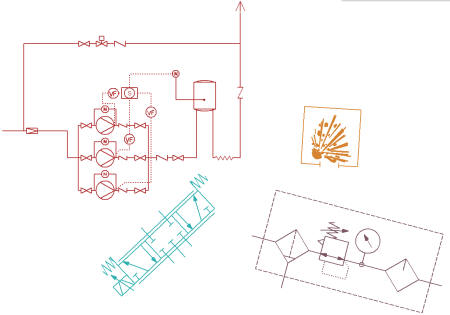
Ejemplos de referencias a símbolos insertadas con diferentes colores, escalas y rotaciones.
Dibujo de símbolos 2D
1. Acceda a la opción del menú Dibujar/Símbolo...,
o bien, al botón correspondiente de la barra Dibujo (![]() ). Aparecerá en ese momento el cuadro de
diálogo Librería de símbolos, en el que podrá seleccionar el símbolo a
insertar de entre los definidos en la librería de símbolos:
). Aparecerá en ese momento el cuadro de
diálogo Librería de símbolos, en el que podrá seleccionar el símbolo a
insertar de entre los definidos en la librería de símbolos:
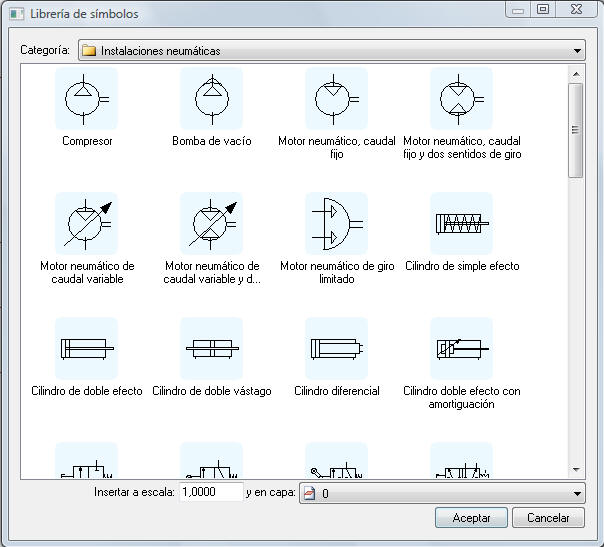
En la parte superior del cuadro hay un desplegable desde el que podrá seleccionar la categoría del símbolo, y en la parte inferior podrá definir un factor de escala y la capa a la que se añadirá, que por defecto será la capa activa. Además, el cuadro anterior tiene cuatro tipos de presentación posibles, que puede elegir haciendo clic con el botón derecho sobre el propio cuadro:
- Iconos: aparece una pequeña vista en miniatura en un icono de 64x64, con el nombre en la parte inferior.
- Iconos pequeños: en este caso las vistas en miniatura tienen un tamaño de 16x16 y el texto se muestra a la derecha del símbolo.
- Lista: es similar a la vista anterior, pero los iconos aparecen en una única columna.
- Detalles: esta vista añade a la anterior información sobre el símbolo. Además, permite ordenar los símbolos por orden alfabético, categoría o tamaño, haciendo clic en el campo correspondiente de la fila superior:
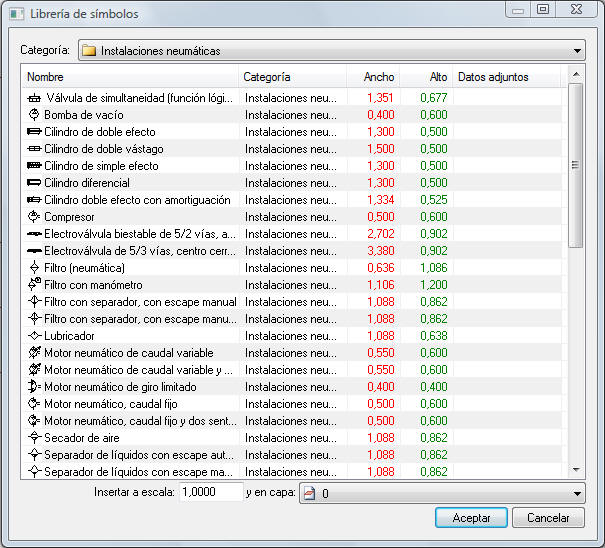
2. Una vez seleccionado el símbolo, y validado el cuadro de diálogo, el cursor del ratón cambiará su aspecto, quedando en disposición de elegir los parámetros para la ubicación del símbolo.
![]()
3. Verá mientras mueve el ratón cómo se desplaza el dibujo temporal del símbolo por el plano de dibujo. Estará, pues, en disposición de definir el punto de inserción del mismo. Bastará con presionar el botón principal del ratón mientras tenga el cursor en la posición deseada para que el símbolo quede insertado, y pueda ahora definir su ángulo de rotación.
4. Verá, moviendo de nuevo el ratón, que el símbolo va tomando diferentes estados de rotación, correspondientes al ángulo formado por el segmento que une el punto de inserción y el punto actual donde esté el cursor del ratón. Presionando de nuevo el botón izquierdo, observará que el símbolo se ha creado con el ángulo de rotación definido. Podrá fijar el ángulo de rotación a los valores de 0°, 90°, 180° y 360°, accediendo a las opciones correspondientes del menú Contextual. De cualquier manera, una vez insertado un símbolo 2D, puede rotarlo un ángulo de +90º con la tecla G.
![]() La mayor parte
de las veces que tenga que dibujar un símbolo lo hará en capas de cálculo y
conectado a entidades tipo línea. Para ahorrar tiempo, existe la opción
Intercalar, que le
permitirá dibujar de forma muy rápida estos símbolos conectados a líneas (ver
ayuda). Esta opción sólo es válida para
entorno 2D.
La mayor parte
de las veces que tenga que dibujar un símbolo lo hará en capas de cálculo y
conectado a entidades tipo línea. Para ahorrar tiempo, existe la opción
Intercalar, que le
permitirá dibujar de forma muy rápida estos símbolos conectados a líneas (ver
ayuda). Esta opción sólo es válida para
entorno 2D.
Dibujar y gestionar símbolos 3D
El proceso es similar al dibujo de símbolos 2D, pero con las siguientes diferencias:
- El cuadro de diálogo Dibujar Símbolo
sirve también para gestionar la librería. En este caso el cuadro contiene
una esquema tipo árbol con las categorías, la vista previa de los símbolos
(sólo es posible visualizarlo en 64x64) y una barra de herramientas:
-
 Nueva categoría: crea una nueva categoría dentro de la
librería (esto no es posible en símbolos 2D).
Nueva categoría: crea una nueva categoría dentro de la
librería (esto no es posible en símbolos 2D). -
 Elimina categoría: borra la categoría seleccionada.
Elimina categoría: borra la categoría seleccionada. -
 Cambiar nombre: renombra la categoría seleccionada.
Cambiar nombre: renombra la categoría seleccionada. -
 Exportar:
Guarda la librería en un fichero SB3. Esta opción equivale a
Archivo/Exportar
dibujo.
Exportar:
Guarda la librería en un fichero SB3. Esta opción equivale a
Archivo/Exportar
dibujo. -
 Modificar: Con esta opción puede cambiar la Referencia,
la Descripción y ubicación del símbolo. El cuadro de diálogo que se abre
con este botón es el mismo que en
Herramientas/Definir un símbolo nuevo.
Modificar: Con esta opción puede cambiar la Referencia,
la Descripción y ubicación del símbolo. El cuadro de diálogo que se abre
con este botón es el mismo que en
Herramientas/Definir un símbolo nuevo. -
 Eliminar: Borra el símbolo seleccionado:
Eliminar: Borra el símbolo seleccionado: -
 Rotar vista: rota la vista previa del símbolo respecto a los
ejes horizontal y vertical.
Rotar vista: rota la vista previa del símbolo respecto a los
ejes horizontal y vertical.
-
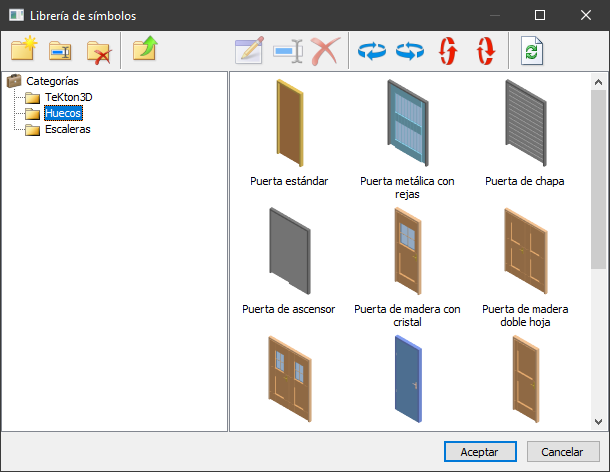
- El ángulo de rotación del símbolo estará contenido en el plano de trabajo, y en este caso podrá definir un valor cualquiera desde la opción del menú contextual Fijar rotación.
- Los símbolos 3D pueden contener símbolos anidados. Si elimina un símbolo anidado de la librería, se perderá también en el símbolo que lo contiene.
- Los símbolos 3D tienen la particularidad de poder programarse como paramétricos, permitiendo modificar el dibujo en base a unos parámetros. Por ejemplo, las arquetas de TeKton3D - HS5 son paramétricas, y al calcular la instalación se muestran con su tamaño real. Para crear símbolos 3D paramétricos basta con utilizar alguna de las siguientes entidades:
- Mientras dibuja un símbolo 3D, con la opción del menú contextual Opciones->Ver puntos de conexión del menú contextual, aparecerán sobre el dibujo temporal del símbolo unas esferas que indican la posición de los puntos de conexión (azules) y el punto de inserción (esfera roja):
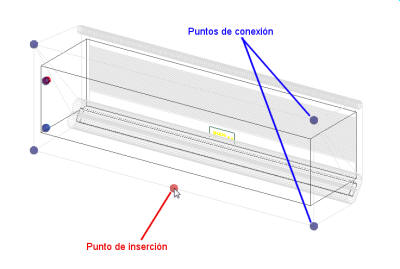
Con la opción Siguiente asa de enganche (o simplemente presionando la tecla C), podrá cambiar el punto de inserción, pudiendo utilizar como tal cualquiera de los puntos de conexión disponibles.
Operaciones de edición soportadas por un símbolo
 |
Mover |
 |
Girar |
 |
Girar 3D |
 |
Escalar |
 |
Duplicar |
|
|
Simetría |
 |
Descomponer |
Temas relacionados
- Dibujar/Selección por vértices.
- Menú contextual en interfaz 2D
- Menú contextual en interfaz 3D
- Introducción manual de coordenadas
- Entramado
- Ver/Puntos de conexión
- Herramientas/Ortogonal
- Herramientas/Definir un símbolo nuevo
- Herramientas/Gestión de símbolos (sólo en la interfaz 2D).
Copyright © iMventa Ingenieros. Todos los derechos reservados.